Als u op zoek bent naar uw Windows 11 productsleutel, al was het maar om het op een veilige plaats op te slaan, het kan zijn dat er geen duidelijke plaats is om het te vinden. Als het een tijdje geleden is dat u uw versie van Windows hebt geüpgraded, weet u misschien niet hoe de productcodes zijn gewijzigd. Het goede nieuws is dat het snel en eenvoudig is om uw productsleutel voor Windows 11 te vinden.

Misschien heeft u geen productsleutel
Het eerste dat u moet weten, is dat u misschien helemaal geen sleutel heeft. Sommige versies van Windows 11 (en trouwens Windows 10) worden geactiveerd met digitale licenties. Het moederbord van uw laptop is bijvoorbeeld waarschijnlijk gekoppeld aan een digitale machtiging voor Windows, dus wanneer u Windows 11 opnieuw installeert of upgradet naar Windows 11, wordt het automatisch bijgewerkt en gedetecteerd.
Inhoudsopgave
Onthoud dat u dit niet nodig hebt een productsleutel om Windows 11 te installeren; u kunt het besturingssysteem activeren nadat het volledig is geïnstalleerd. Er is ook geen haast, want behalve een watermerk en het onvermogen om je achtergrond te wijzigen, zal Windows 11 volledig functioneel zijn, zelfs zonder een sleutel.
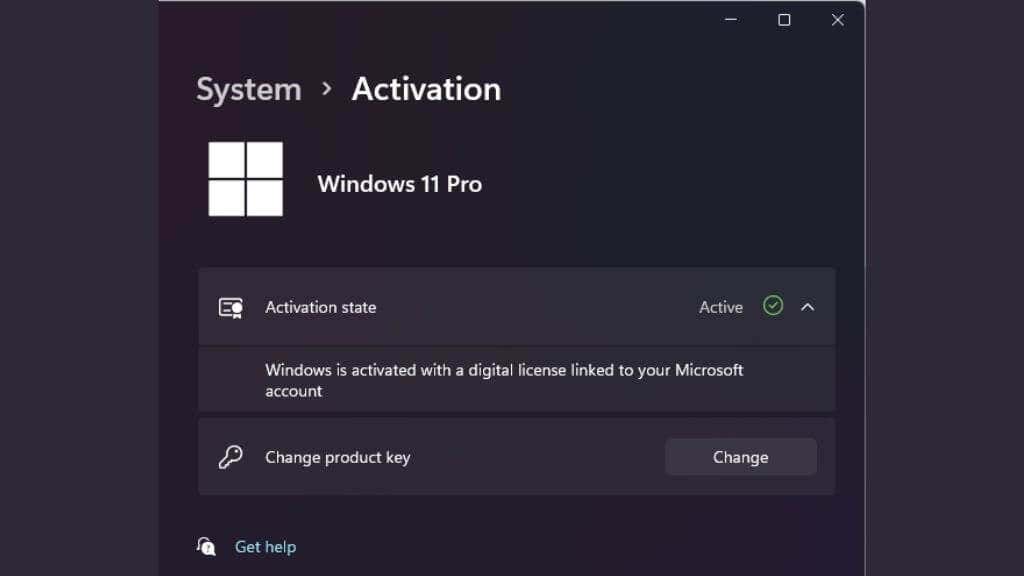
Ga dus door met de installatie en maak je zorgen over een sleutel als automatische activering niet werkt. Zelfs dan zou het koppelen van uw Microsoft-account aan de lokale installatie van Windows 11 het moeten activeren als u dit in het verleden hebt gedaan. Zelfs als het voor een ouder besturingssysteem was, zoals Windows 10, hebt u in beide gevallen geen sleutel nodig, dus probeer ze eerst.
Uw oude productcode telt nog steeds
Als u een upgrade uitvoert vanaf Windows 10, maar u heeft ervoor gekozen om een schone herinstallatie uit te voeren in plaats van een in-line upgrade, kunt u nog steeds de productsleutel gebruiken die bij uw exemplaar van Windows 10 is geleverd. Als u een upgrade naar Windows 10 hebt uitgevoerd vanaf Windows 7 of 8.1, je zou kunnen proberen die toetsen te gebruiken. Hoewel Windows 11 geen inline-upgrade kan uitvoeren vanaf iets ouder dan Windows 10, kunt u elke gewenste sleutel van een in aanmerking komend product gebruiken.

Gebruik de opdrachtprompt
Dit is waarschijnlijk de gemakkelijkste manier om uw productsleutel te vinden in Windows 11.
Open het menu Start en typ Opdrachtprompt. Klik met de rechtermuisknop op de Opdrachtprompt en kies Als administrator uitvoeren 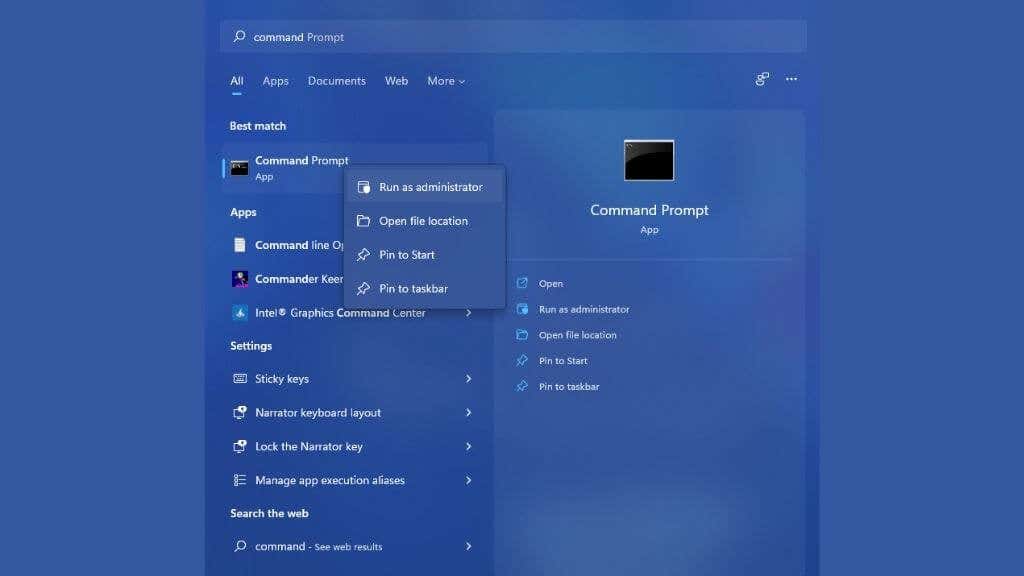 Typ wmic path SoftwareLicensingService get OA3xOriginalProductKey en druk op Enter.
Typ wmic path SoftwareLicensingService get OA3xOriginalProductKey en druk op Enter. 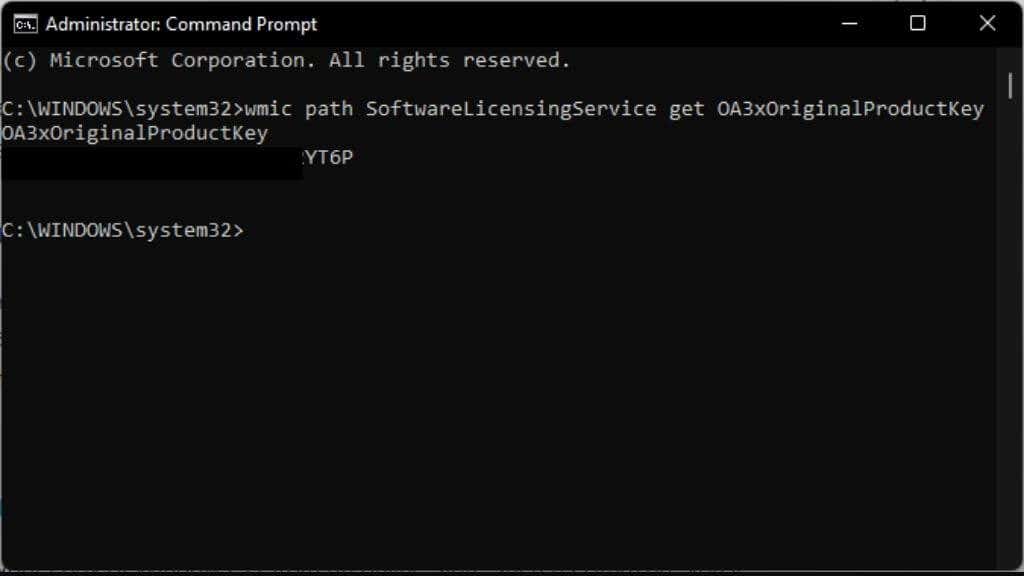
Je zou een dergelijk resultaat moeten zien als je een productsleutel hebt. Het enige wat je hoeft te doen is het op te schrijven en ergens op te slaan. Hoewel deze methode eenvoudig is, helpt het niet veel als u geen draaiend exemplaar van Windows 11 hebt!
Zoek in uw mailbox naar een ontvangstbewijs
Als u uw digitale kopieer van Microsoft, u zou een e-mail van hen moeten hebben met uw productsleutel. Zoek in onze mailbox naar e-mails van hen of naar berichten die de zin’productcode’bevatten, hopelijk staat deze daar op je te wachten.
Controleer je online winkel
Als je iets hebt gekocht uw exemplaar van Windows 11 van een online winkel zoals Amazon, vindt u uw productsleutel in uw accountgegevens. Het zou in uw bestelgeschiedenis moeten staan of in het geval van platforms zoals Amazon, in een speciale sectie gewijd aan digitaal gelicentieerde producten.
Controleer uw pc op stickers
Terwijl dat niet zo is niet meer gebruikelijk is, kunt u uw productsleutel vinden op een sticker die aan de buitenkant van uw computer is bevestigd. Deze stickers hebben meestal een hologram om aan te geven dat ze echt zijn.
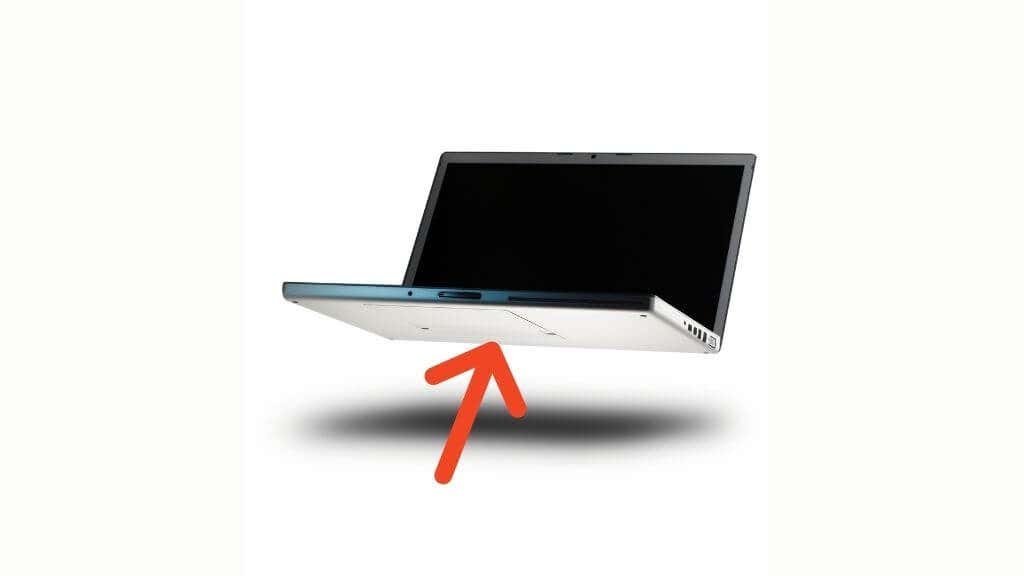
Op laptops, de sticker bevindt zich meestal aan de onderkant van de computer. Op desktopcomputers bevindt het zich meestal aan de achterkant van de toren. Als je ze daar niet vindt, kunnen ze op een andere plek zijn. De computerfabrikant vragen of de handleiding raadplegen is een optie als deze ergens vreemd is verstopt.
Controleer de fysieke verpakking van de schijf
Op het moment van schrijven verkoopt Microsoft geen fysieke doos versie van Windows 11. De meeste mensen hebben tenslotte niet eens optische stations, en het is gemakkelijk genoeg om download Windows 11-media rechtstreeks van de Microsoft-site. Desalniettemin, als er in de winkel dozen zitten, moet je sleutel ergens in die doos op een kaart of sticker zitten.
Een waarschijnlijker scenario is dat als je een vooraf gebouwde desktop of een laptop koopt, de sleutel erin zit het documentatiepakket dat bij de computer wordt geleverd. Hoogstwaarschijnlijk met alle schijven die deel uitmaken van de software waarmee de computer wordt geleverd.
Vraag de systeembeheerder van uw bedrijf
Afgezien van winkelkopie van productsleutels en digitale activering gekoppeld aan uw computerhardware of Microsoft-account, er zijn ook volumelicenties om rekening mee te houden.
Volumelicenties zijn een soort Windows-licenties die worden verkocht aan grote bedrijven die Windows op honderden computers moeten installeren. Als de computer waarvoor u de sleutel nodig heeft van onze werkgever is, dient u de systeembeheerder om hulp te vragen. Zij hebben toegang tot de volumelicenties en kunnen deze dus aan u verstrekken.
Windows 11 gebruiken zonder een sleutel
Zoals we hierboven vermeldden, veranderde Microsoft zijn houding ten opzichte van Windows-licenties met Windows 10. In plaats van niet-geactiveerde gebruikers uit het besturingssysteem te weren, krijg je slechts milde herinneringen en beperkingen op hoeveel je Windows kunt personaliseren.
Je krijgt nog steeds updates; je kunt dingen kopen in de Microsoft Store en betaalde abonnementen gebruiken zoals GamePass en Microsoft 365. Dus als u uw sleutel bent kwijtgeraakt en geen andere manier hebt om Windows te activeren, kunt u rustig de tijd nemen totdat u klaar bent om te kopen een nieuwe sleutel.
Dat gezegd hebbende, als je een geactiveerd exemplaar van Windows 10 gebruikt, heb je recht op Windows 11 als gratis upgrade. Als u Windows 11 niet kunt activeren met uw vorige Windows-sleutel, neem dan contact op met Microsoft-ondersteuning, die deze problemen in onze ervaring altijd snel heeft opgelost.
